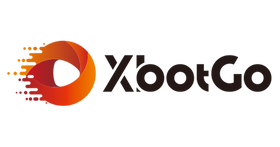Xbotgo で Facebook ライブ ストリーミングを次のレベルに引き上げる準備はできていますか? ライブ ストリーミングの世界に足を踏み入れたばかりでも、新しいテクニックを探している経験豊富なストリーマーでも、この包括的なガイドは、Facebook で魅力的でプロフェッショナルなライブ ストリームを作成するための鍵となります。技術的な問題に悩まされる必要はありません。Facebook ライブ ストリーミングでセンセーションを巻き起こす旅は、まさにここから始まります。
YouTube のXbotGo 公式アカウントでもビデオチュートリアルをご覧いただけます。
XbotGo アプリの追跡を許可する
ステップ 1:デバイスの設定に移動し、XbotGo アプリを選択して、「追跡を許可する」が有効になっていることを確認します。
ステップ2: XbotGo アプリで、 [設定] > [アカウント設定]に移動し、Facebook アカウントをバインドして、「Facebook」がオンになっていることを確認します。
ステップ3: お使いの携帯電話で「設定」 > 「プライバシーとセキュリティ」 > 「追跡」に移動して、追跡の許可を確認してください。「アプリによる追跡の要求を許可する」が有効になっていることを確認してください。有効になったら、XbotGo アプリの「追跡を許可する」を再度切り替えてみてください。
注記:
2024 年 6 月 10 日以降、Facebook ライブ ストリーミングをページやプロフェッショナル モード プロフィールにストリーミングするには、次の要件を満たす必要があります。
1. Facebook アカウントは少なくとも 60 日経過している必要があります。
2. Facebook ページと「プロフェッショナル モード」プロフィールには、少なくとも 100 人のフォロワーが必要です。アカウントがこれらの要件を満たし、Facebook でライブ ストリーミングの権限を持っていることを確認してください。
3. XbotGo アプリでスポーツ モードを選択します。[録画を開始] をクリックした後、[ライブをオンにする] を選択し、[サードパーティ ストリーム] > [Facebook] を選択します。[次へ] をクリックし、タイトルと説明を入力してから、[ライブを開始] をクリックしてストリーミングを開始します。
(Android デバイスの場合、追跡を有効にする必要はありません。XbotGo 設定に移動して、Facebook Live 認証を有効にするだけです。)